No.152, No.151, No.150, No.149, No.148, No.147, No.146[7件]
プラグインで画像生成に少し使ったことがある。画像生成のためのファイルが20GBぐらいあったけど、そこからモデルを追加して50GBぐらいになってたけど😋 今も作業環境内に眠っているけど…
思えば1年ぐらいは起動してない
なるほど…公式サイトによると
「Photoshop」は基本的に「Krita」よりも高機能ではありますが「Krita」はデジタルお絵描きに関連する機能を持っています。「Krita」に慣れてしまえば「Photoshop」にはなかった「Krita」の機能に気が付くことでしょう。
Inkscapeとの連携も図られているようだ
とのことで慣れてしまいたいところだ
【ブックマーク】
Photoshopユーザーガイド カラープロファイルの操作
Kritaユーザーマニュアル ソフトプルーフ
#グラフィック
by PECONET.
⌚2025年11月13日(木) 21:36:36〔63日前〕
作業メモ
<453文字>
編集
ライブペイント 独立した塗りつぶしのオブジェクトになった。
拡張 → グループ解除ではない(useという謎の概念から「パスに戻す」を適用。)
通常の編集でもペイントみたいにバケツツール。独立した塗りつぶしオブジェクトを生成。
フォントはアウトライン
アートボードにかかっていないオブジェクトは省略された模様
ブレンドの構造が謎めいた模様。表面上は体裁を保つ。
そんなわけでジグザグ変形効果なども残っているが詳細不明 笑
イラレ(.ai)→ LibreOffice Draw(.odg)
グラデーション。少し粗かったが状況によるかもなどなど
パスにノイズが入るなどファイルによってはインポートの精度が少々劣る場面が見られた。しかし圧倒的に手軽。フォントも変更できる。
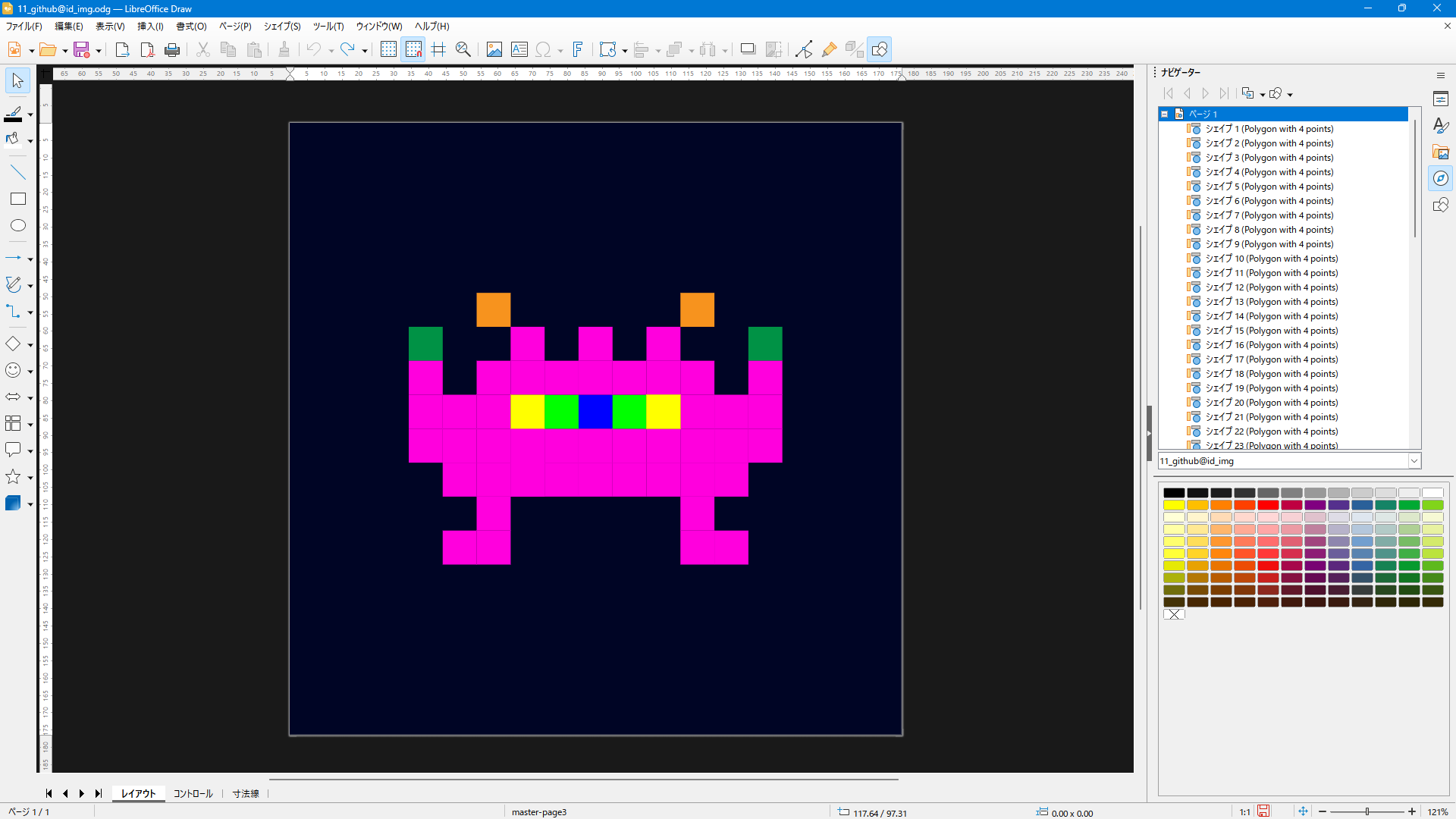
なので明確に使い分けの方向性が
一方でフォトショップのファイル。これは共通言語ともいうべきPSDですんなりGIMPで読み込み(.xcf)へ変換。おいおい馴染んでいくしか…
それにしても当環境ではなぜかサムネイルが背景レイヤーで表示されている。
スマートオブジェクトの関係か
by PECONET.
⌚2025年11月12日(水) 21:43:04〔64日前〕
作業メモ
<504文字>
編集
イラレファイル(.ai)をそのまま開けた(PDFなんでしょうけど)
余白が出来てて整列などでずれが生じた。ページ設定で修正(余白なしに)するとアートボードと一致したようだ。そのまま別名保存でDraw標準形式の「.odg」にして編集状況を新たにする。
という感じで進めることに
それにしてもかなり操作系は別系統のアプリ 曲線の描画の操作はもう…根本的に違う感覚。
レイヤー操作がエクセルのシートタブみたいになっちゃて ハハッ 笑 パネルらしきがなさそうだし
Inkscapeはインポートするとフォントはアウトラインになっちゃってたけど、こちらは編集できるようだ。
単位はmmでの作業になるが…というかこの場合、ポイント(pt)とかに変更したほうがいいのかな、ピクセルとの比が掴みやすいかもしれん
そんなわけながら使用を継続することに
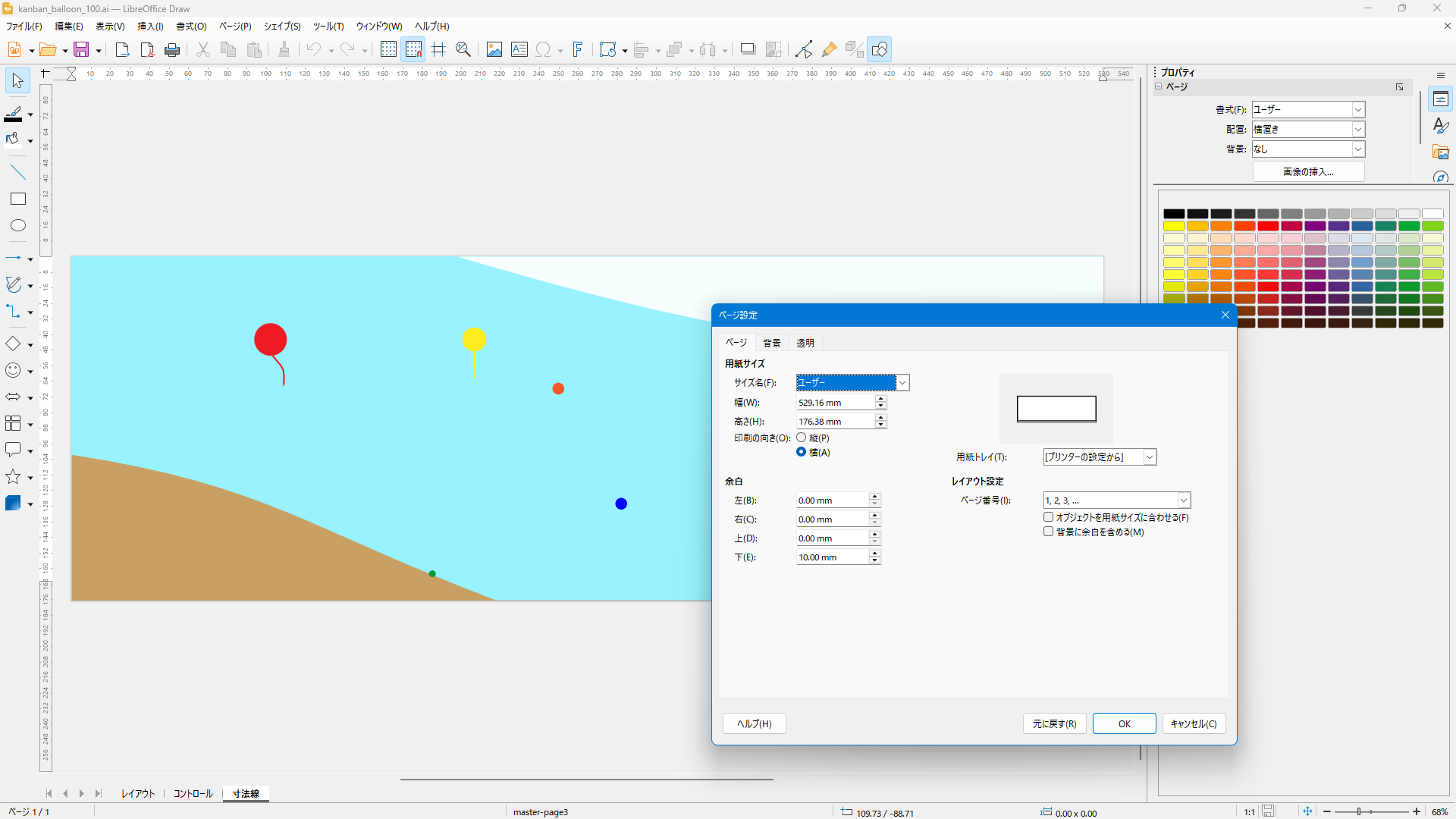
一太郎に吸収された往年のグラフィックツール「花子」みがあり、より整然とオフィス調にした印象を受ける。
by PECONET.
⌚2025年11月11日(火) 22:41:22〔65日前〕
作業メモ
<441文字>
編集
決して少なくもない編集データが2重になりディスクスペースの無駄遣いでは?と思いもしたが、お互いがデータをバックアップしあっている。ということにして態勢をしばらく続けることにした。
by PECONET.
⌚2025年11月8日(土) 09:48:10〔68日前〕
<183文字>
編集
しかしベースとなるキャンバスともいえる用紙にピクセルでの指定はない。
これは当たり前ともいえるしイラレは変態アプリだったともいえそうだ。
正確に把握したうえでの画像出力のためにもピクセルで用紙設定したいところだ
AI曰く96dpiとして「1px = 0.21175mm」とのことだが細かすぎる数字で萎える。
が、エクスポート時に寸法をピクセルで指定できるので…
用紙設定を「1920mm x 1080mm」などにして「1px = 1mm」みたいな感覚で作業して 笑
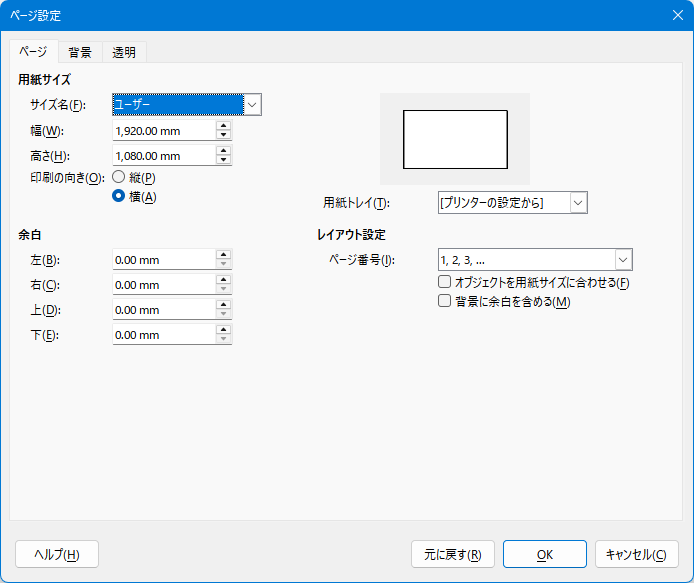
エクスポート時に「1920px x 1080px」ではダメなのかしら
エクスポート(画像出力)してみる。何も描画されていないJPEG画像が「1920 x 1080」で出力された。こういう系統のアプリって画像出力に関してオブジェクトのある部分しか出力しないというか、なので用紙と同じ大きさの透明矩形オブジェクトを配置したり(JPEG/PNG出力できる仮想プリンタをインストールしたり)しないと用紙全体を画像に出来なかったりありがちだが用紙設定どおりに画像として出力された。これはよい。

用紙設定で画角というか縦横比だけ留意するみたいな、手法の修正を余儀なくされる予感もあるが十分に使えそうな気がしてきた。これでやってみること
by PECONET.
⌚2025年11月7日(金) 20:47:08〔69日前〕
作業メモ
<606文字>
編集
基準の解像度(ppi)も違って一応元データと同じピクセル値に合わせる確認など(一応とはいったが、元々このピクセルでのサイズ指定から画像制作はスタートしてる訳で、これはTwitterのヘッダーだから1500x500みたいな)いらん作業などもあったりした
InkscapeはWindows版もLinux版も96ppiだった。原則としてそれに倣って作業を進めるが(イラレは72ppi)
懸念していたアートボードはどうなっちゃうのよ…もあったが同じ意味の枠として残ってたのでクリップもできた
オブジェクトの重なりはそのままながらレイヤー情報は失われたもよう。新たに構成が必要
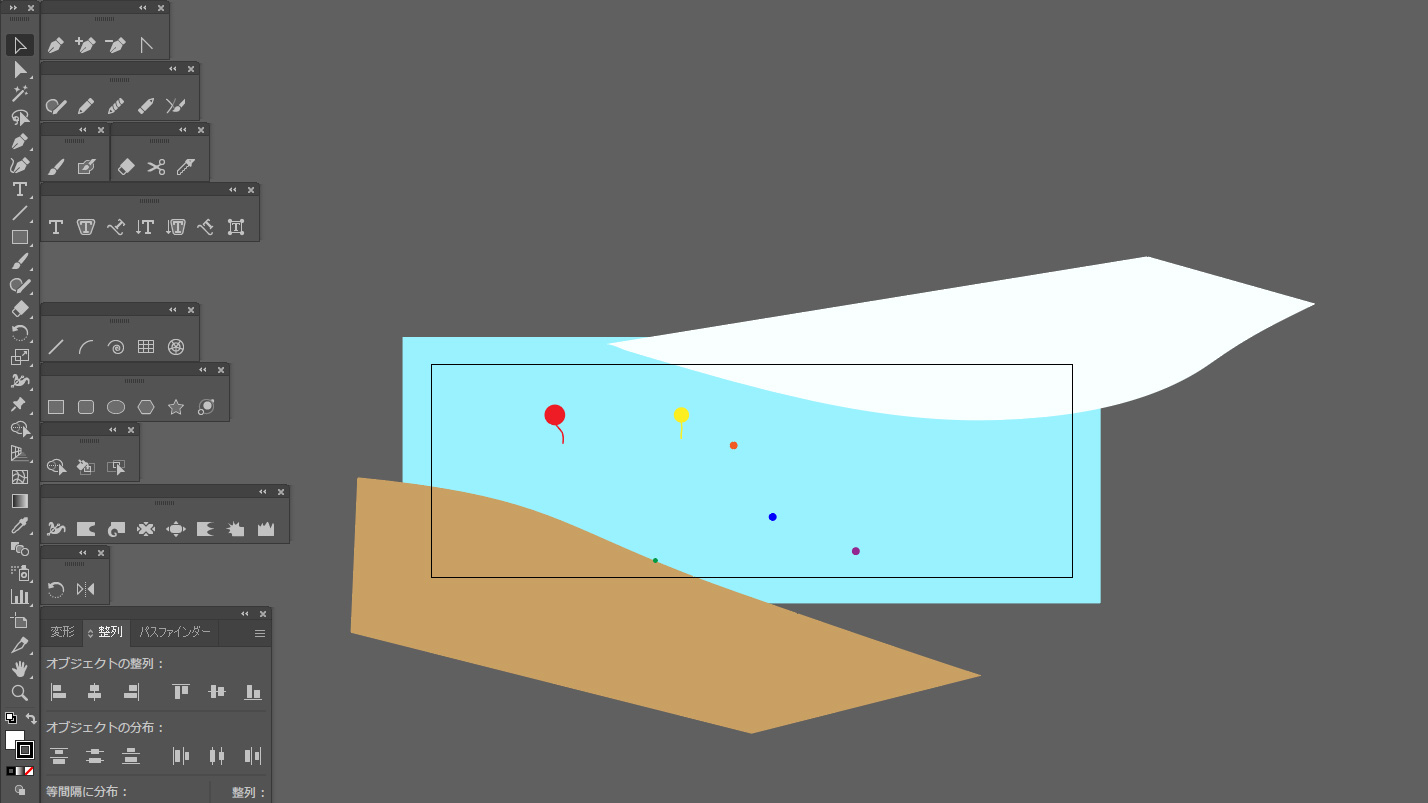
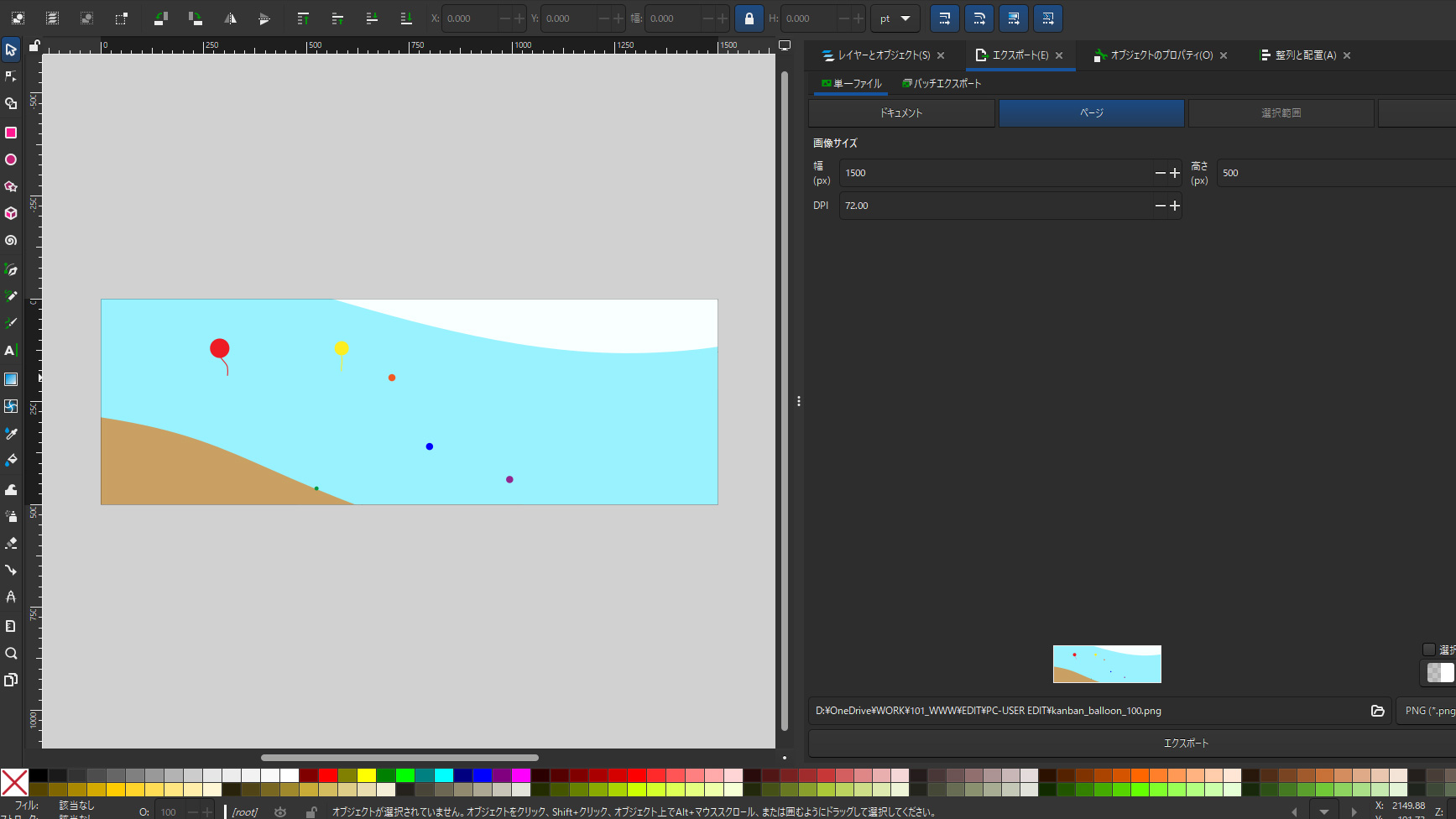
イラレの解像度(72ppi)にあわせる。いけそうな気がしてきた…ほとんど素朴なシンプルデータだし 笑顔 しかし…
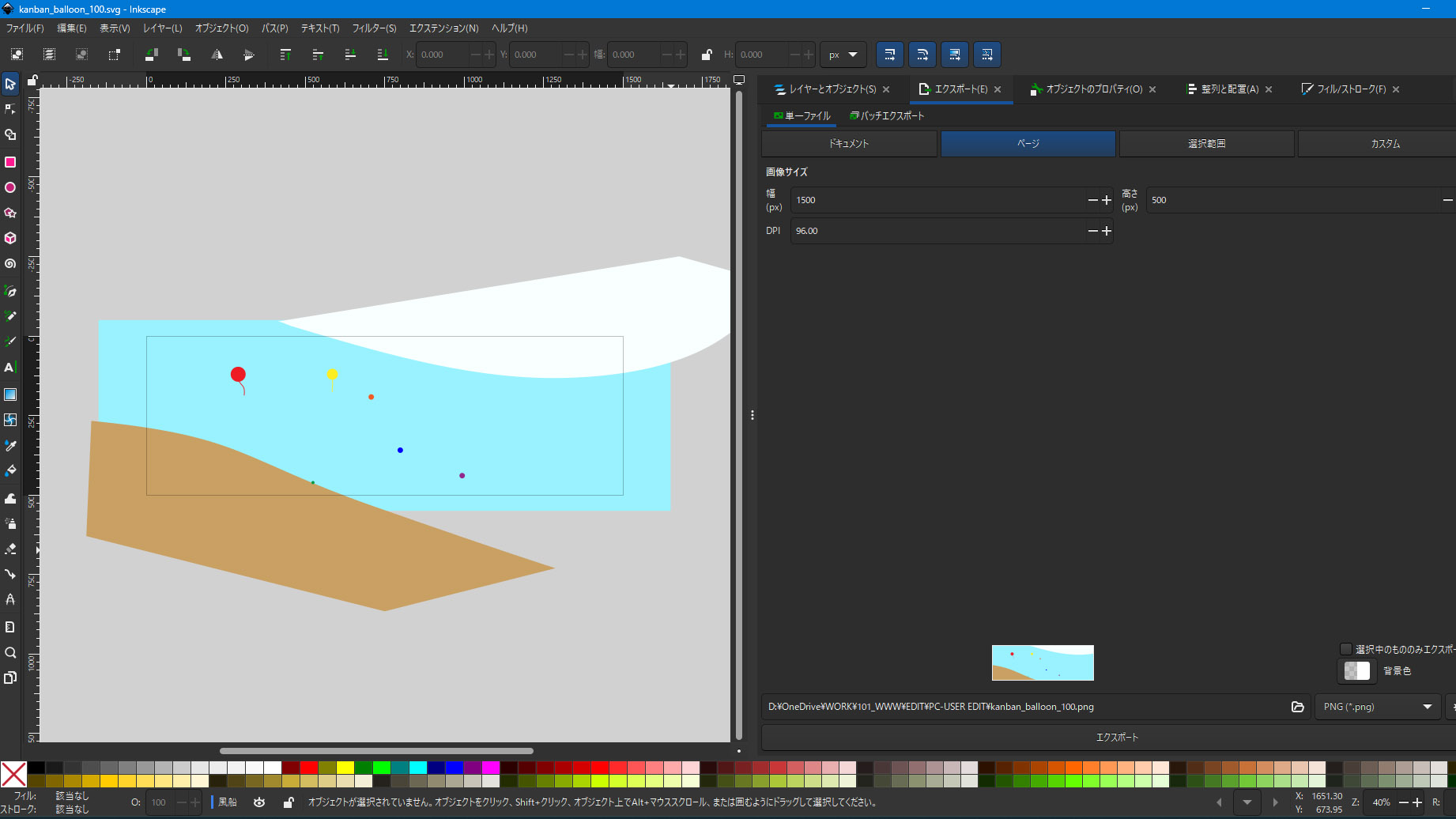
考え直して、インクスケープの基準(96ppi)にならい軸にしてイラレの出力設定と一致するよう再設定。インポートに関する擦り合わせ的なことを終えることにした。
Linuxへの移行が少し進んだと思う。
by PECONET.
⌚2025年11月5日(水) 22:03:43〔71日前〕
作業メモ
<496文字>
編集
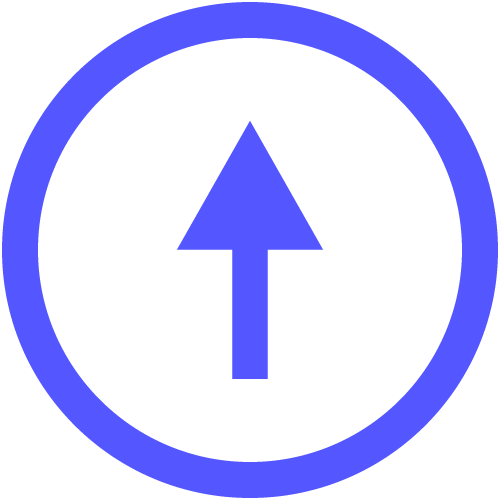
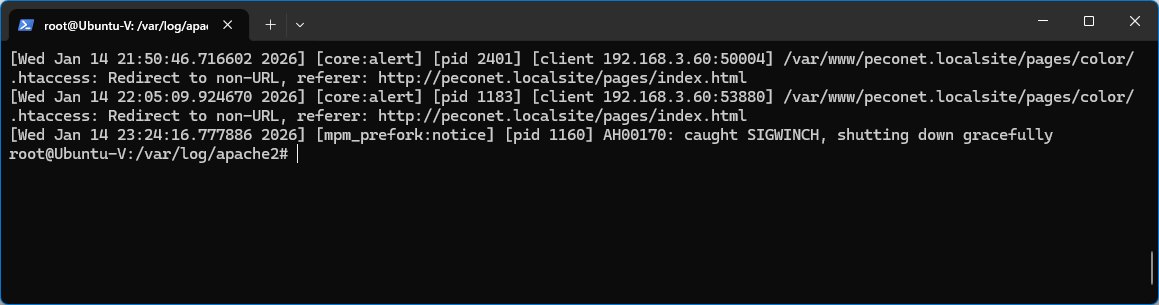
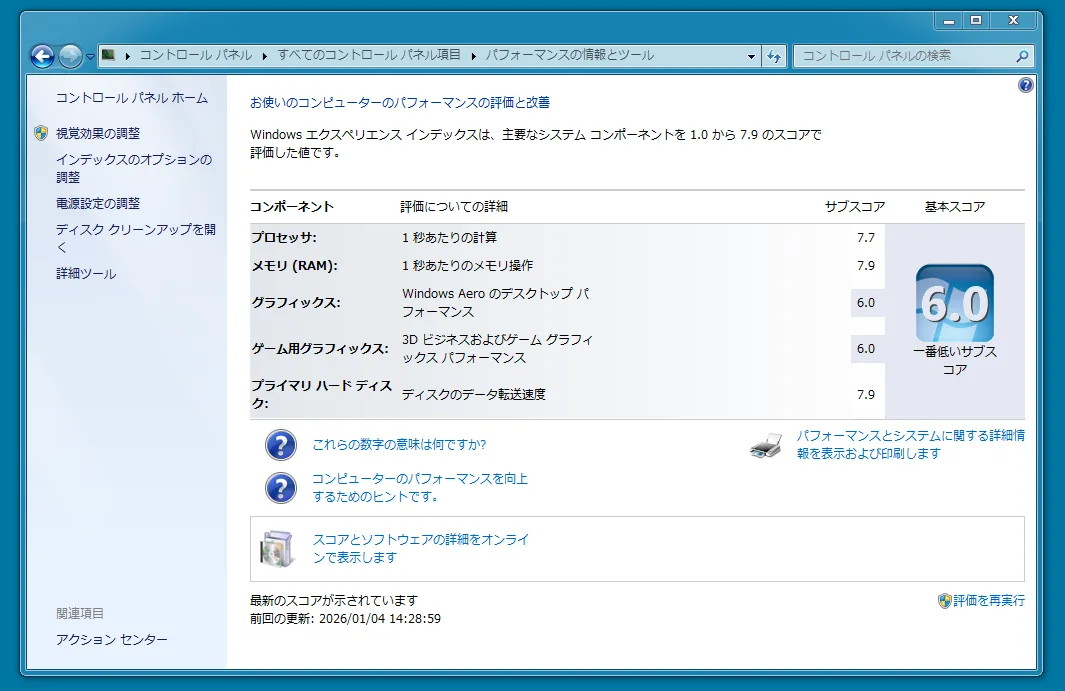
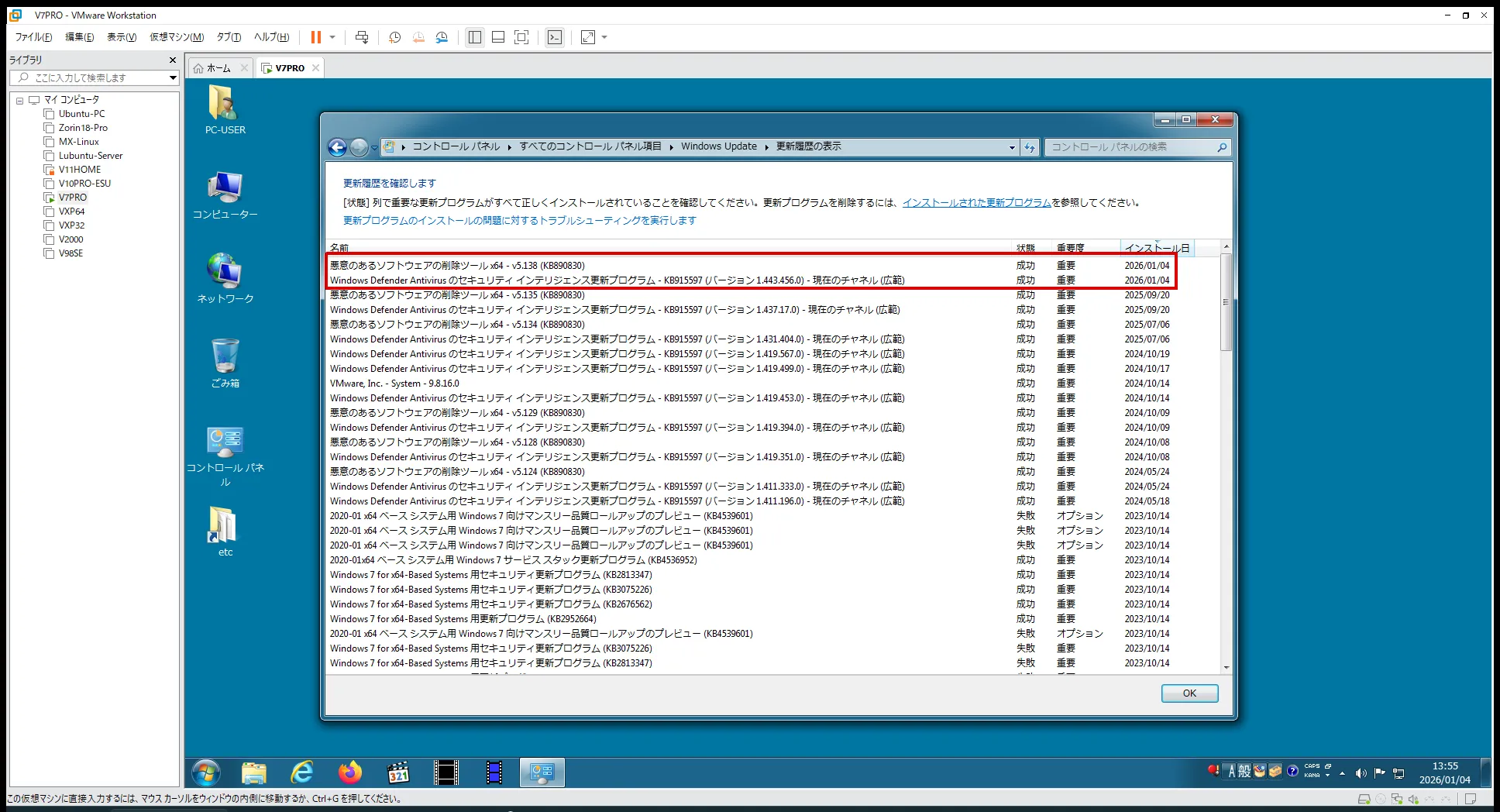
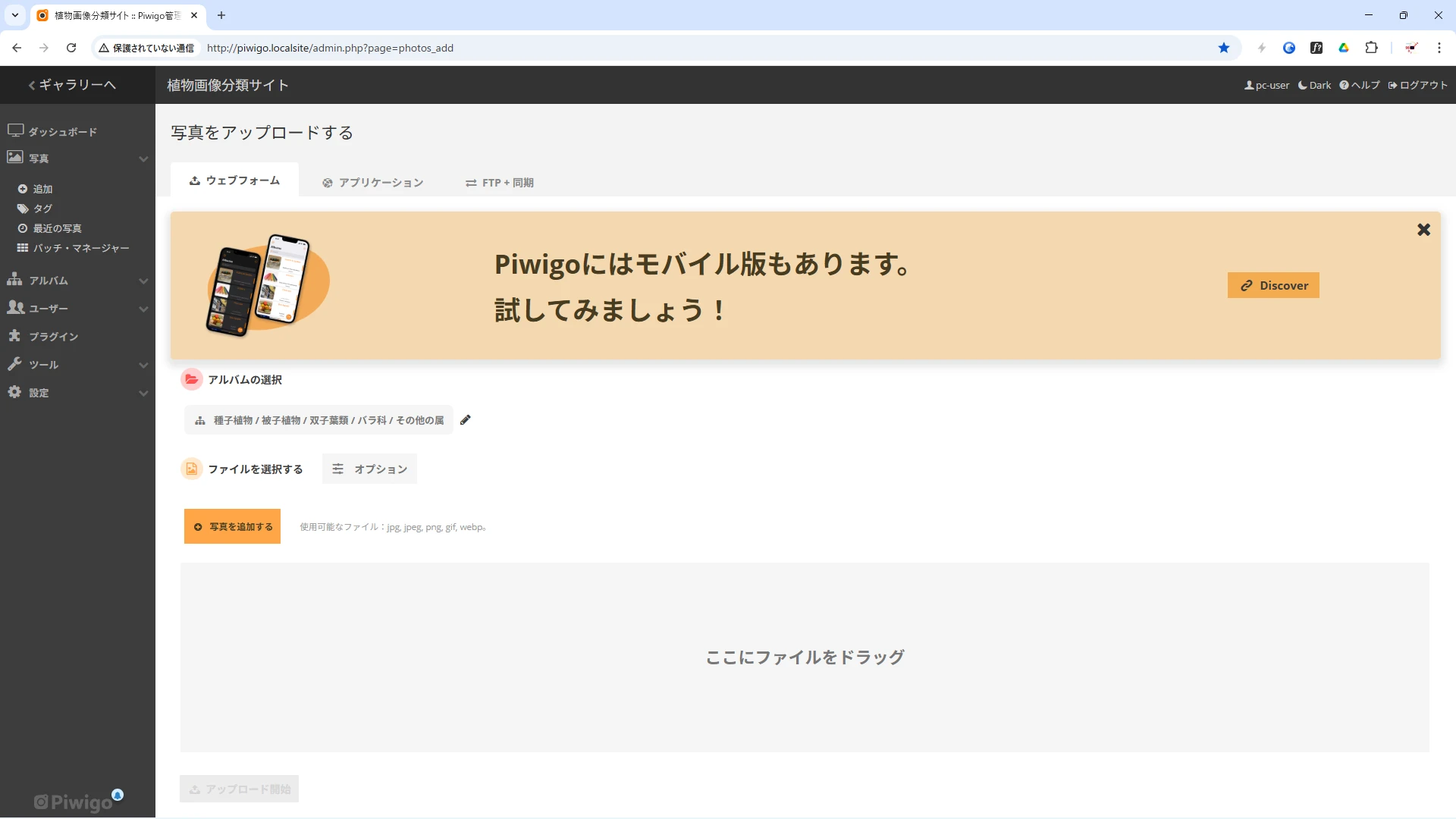
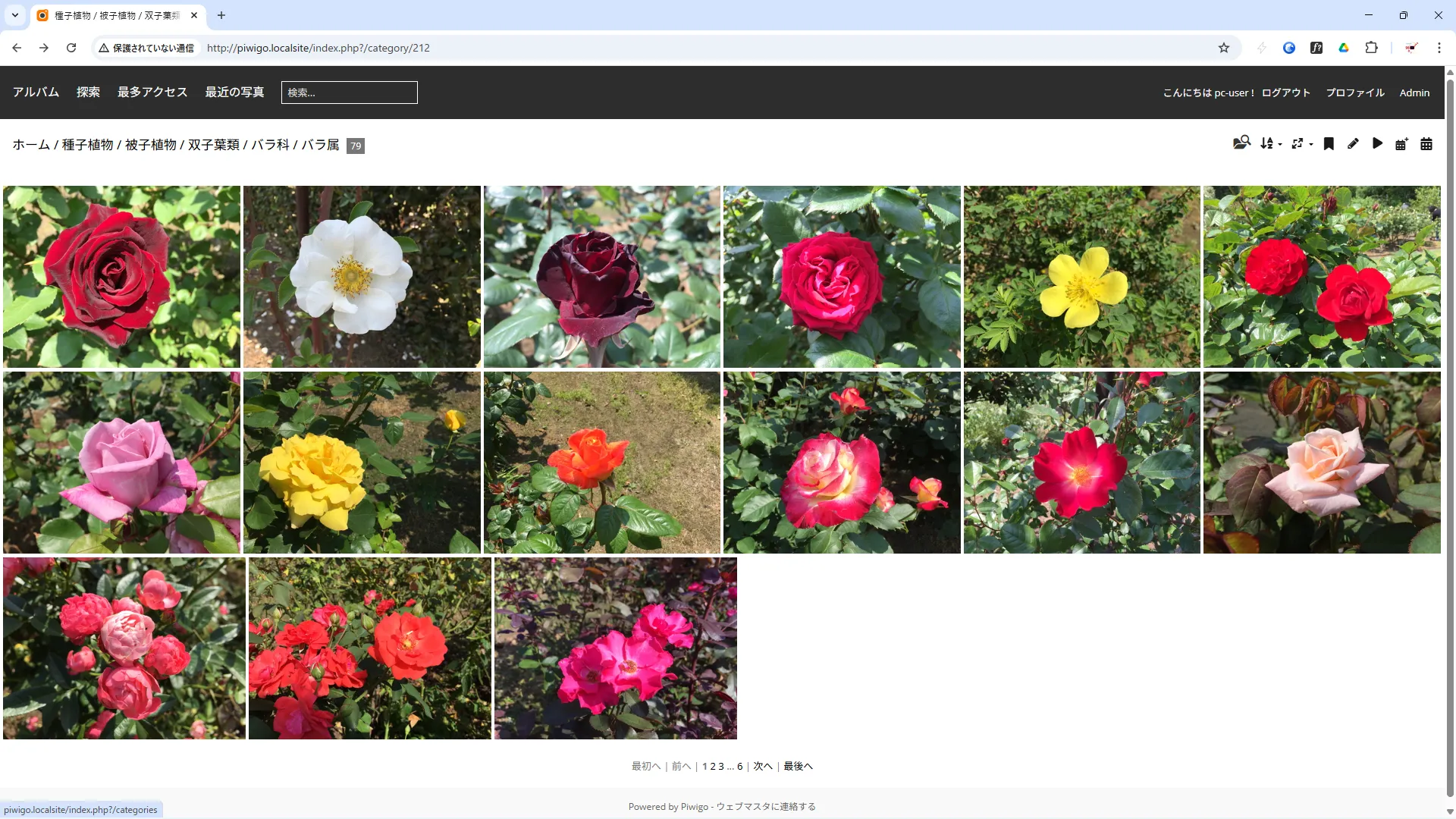
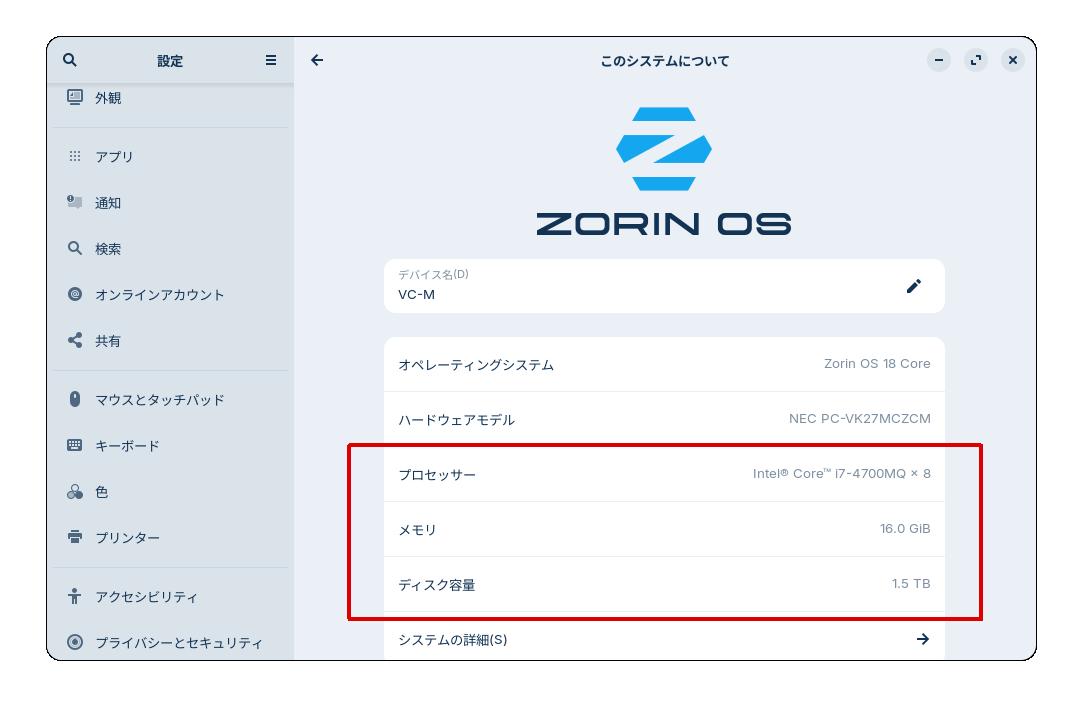
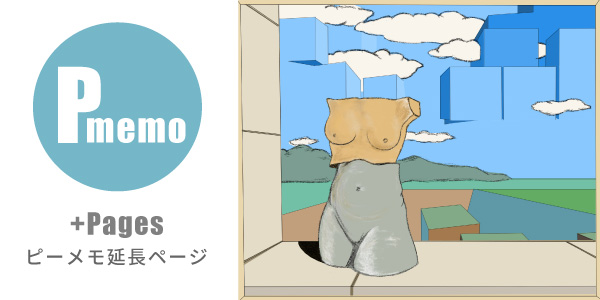

1投目ドラッグ(じゃないとダメ)から入り、アンカー(制御点)を打つ。そしてペン(マウス)を動かす方向(感覚)が微妙に違うとかじゃなくて真逆。どうかしてる。あんまりじゃないかとたじろぐ😋
ニュートラル(ドラッグしているからこの表現はちょっと違う。誰か言語化してくれ)な2点目をつなぐ線が直線じゃないもんね
そうか…だからこれはペンツールじゃないのか… 確かに曲線ツールと言っているわけで、もし直線にするには改めて制御点の編集モードに入りハンドルを畳んだり…ブツブツ
そんなには使わないだろう…真逆方向感のドラッグを受け入れることにする。が、改めて制御点を選択している場合かという気持ちは起きるのではないだろうか。
【付記】
制御点の編集モードの操作感に大きな違和感はなかったが機能が少し足りない。
パスを閉じるのがメンドクサイ
描画中に「Ctrl」「Alt」「Space」キーなど押してみたが特に反応なし「Shift」キーすらも
ん? だとしたら多角形ツールで大雑把にアンカー打って制御点の編集モードの方が作業的にスムーズなんじゃ?
ダメだ…イラレのダイレクト選択ツール的挙動が出来ないので少し不自由なことが判明した。ただ事前の想定よりは良いと思うし納得した。